Pytanie
Problem: Jak usunąć wyskakujące okienko „Twoja subskrypcja McAfee wygasła”?
Dzień dobry. Otworzyłem Google Chrome tak, jak robię to każdego dnia, ale znalazłem dziwne wyskakujące okienko z informacją „Twoja subskrypcja McAfee ma Wygasły." Najdziwniejsze jest to, że nawet nie wiedziałem, że mam zainstalowanego McAfee, ale wygląda na to, że mam taki program. Te wyskakujące okienka zwykle zawieszają przeglądarkę internetową, więc rzeczywiście są denerwujące. Co powinienem zrobić?
Rozwiązany Odpowiedź
„Twoja subskrypcja McAfee wygasła” to oszustwo, które pojawia się podczas regularnych sesji przeglądania w najpopularniejszych przeglądarkach, w tym Google Chrome, Internet Explorer, Mozilla Firefox i inne. Ofiary są zachęcane do zakupu fałszywego klucza licencyjnego do tego oprogramowania zabezpieczającego. Niestety jest to tylko oszustwo związane z pomocą techniczną[1] który służy do wyłudzania pieniędzy od początkujących użytkowników komputerów PC.
Zazwyczaj alerty podobne do wyskakującego okienka Twoja subskrypcja McAfee wygasła są generowane przez oprogramowanie reklamowe. Ten potencjalnie niechciany program (PUP)[2] może przeniknąć do systemu, jeśli zainstalujesz oprogramowanie innych firm bez dokładnego monitorowania procesu.
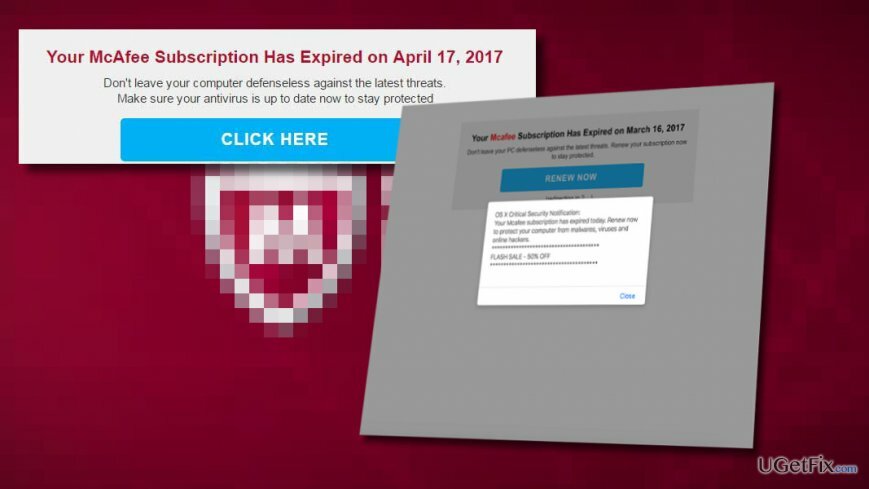
Oszustwo McAfee Subscription Has Expired wyświetla następujący komunikat w przeglądarkach, których dotyczy problem[3]:
Twoja subskrypcja McAfee wygasła XXX.
Nie pozostawiaj komputera bezbronnego przed najnowszymi zagrożeniami.
Upewnij się, że Twój program antywirusowy jest aktualny, aby zachować ochronę.
PUP, w tym program z reklamami i porywacze przeglądarki, są dystrybuowane w pakiecie z freeware. Podobnie ważne jest, aby uważnie śledzić instalację wolnego oprogramowania. Ta popularna taktyka marketingowa jest uzasadniona, ale niesprawiedliwa z punktu widzenia użytkowników komputerów, ponieważ nie są oni świadomi oprogramowania reklamowego, które wyświetla wyskakujące okienko z oszustwem Your McAfee Subscription Has Expired.
Niemniej jednak Twoja subskrypcja McAfee wygasła to fałszywy alert McAfee, który należy natychmiast odinstalować, chyba że nie masz nic przeciwko ciągłym wyskakującym okienkom i zawieszaniu się przeglądarki. W tym celu musisz pozbyć się programu adware, który generuje te fałszywe powiadomienia.
Należy pamiętać, że alert Twoja subskrypcja McAfee wygasła sam w sobie nie jest niebezpieczny. Jednak oszuści używają go do zarabiania łatwych pieniędzy, oszukując ludzi w sposób, w jaki kupiliby nową licencję produktu McAfee. Jeśli użytkownik komputera zostanie oszukany wiadomością podaną poniżej, kupi licencję, a oszuści, którzy są właścicielami nieuczciwego wyskakującego okienka Twoja subskrypcja McAfee wygasła, otrzymają prowizję.
Niestety, fałszywe wyskakujące okienko Your McAfee Subscription Has Expired nie jest związane z dobrze znaną firmą zajmującą się bezpieczeństwem komputerowym. Przestępcy ukrywają się pod nazwą tego narzędzia antywirusowego, aby wyłudzać pieniądze i sprzedawać fałszywe oprogramowanie. Tak więc, jeśli powinieneś ufać alertom pochodzącym tylko ze zweryfikowanych witryn McAfee.
Możesz dowiedzieć się, jak usunąć McAfee Subscription Has Expired, korzystając z instrukcji przedstawionych poniżej. Należy pamiętać, że istnieje wiele metod i kroków, które należy wykonać, aby skutecznie wyeliminować potencjalnie niechciany program (PUP) wyświetlający oszukańczą wiadomość.
Wyjaśnienie, jak usunąć wyskakujące okienko McAfee Subscription Has Expired
Aby odinstalować te pliki, musisz kupić licencjonowaną wersję Reimage Reimage odinstalować oprogramowanie.
Program adware, który wyświetla fałszywe wyskakujące okienka, może mieć ukryte dodatkowe komponenty w twoim systemie. Podobnie ważne jest, aby przeskanować komputer za pomocą ReimagePralka Mac X9 aby usunąć Wygasła subskrypcja McAfee i inne elementy związane z oprogramowaniem reklamowym przed rozpoczęciem procedury ręcznej eliminacji.
Krok 1. Zamknij przeglądarkę, której dotyczy problem, za pomocą oszustwa McAfee Subscription Has Expired
Aby odinstalować te pliki, musisz kupić licencjonowaną wersję Reimage Reimage odinstalować oprogramowanie.
Zwykle oszustwo Your McAfee Subscription Has Expired blokuje przeglądarkę internetową, więc aby ją zamknąć, wykonaj następujące czynności:
- Kliknij Ctrl + Shift + ESC otworzyć Menadżer zadań.

- Znajdź proces swojej przeglądarki internetowej, kliknij go i wybierz Zakończ zadanie.
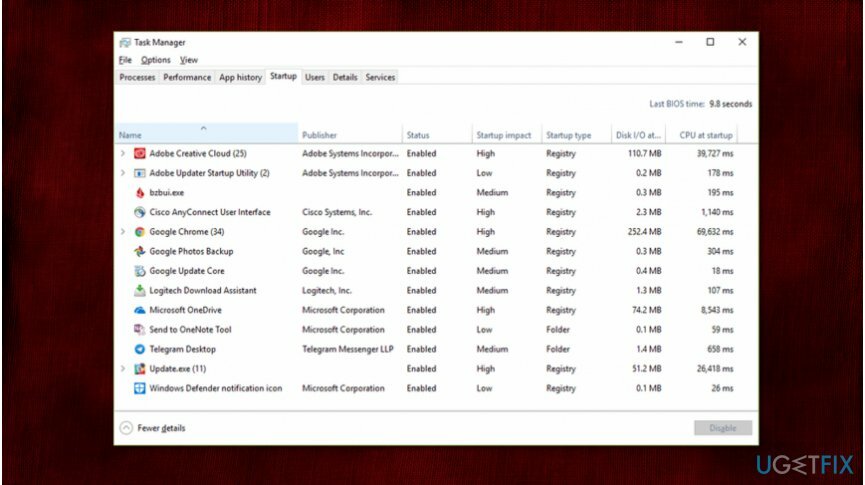
- Następnie wznowienie Twoja przeglądarka internetowa ponownie, ale NIE przywracaj ostatniej sesji.
Krok 2. Odinstaluj adware wyświetlające fałszywy alert McAfee
Aby odinstalować te pliki, musisz kupić licencjonowaną wersję Reimage Reimage odinstalować oprogramowanie.
Oszustwo Your McAfee Subscription Has Expired można usunąć tylko poprzez odinstalowanie oprogramowania reklamowego, które je dostarcza. W tym celu wykonaj następujące czynności:
- otwarty Panel sterowania i wybierz Programy i funkcje.
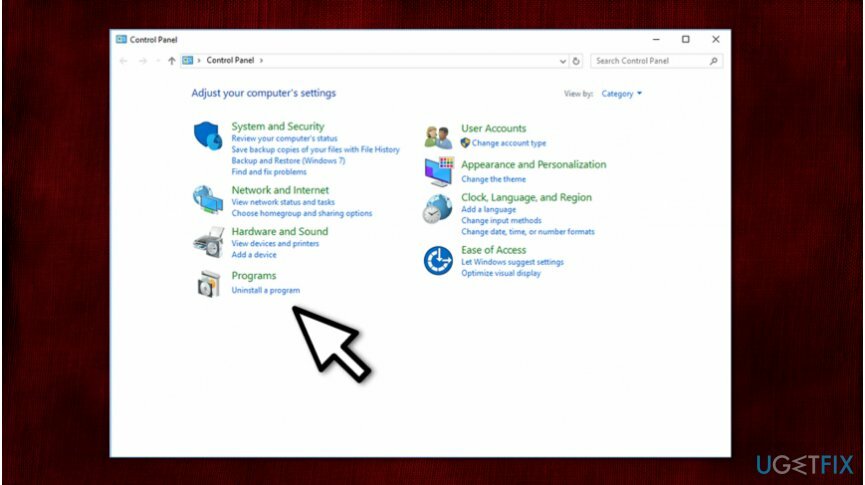
- Znajdź ostatnio zainstalowane lub nieznane programy i odinstaluj je.
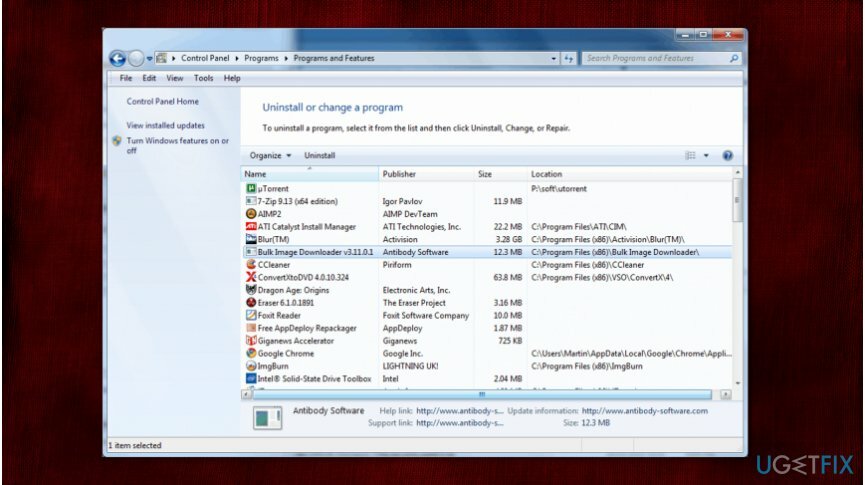
- Kliknij ok aby zapisać zmiany i zamknąć Panel sterowania.
- Po tym, otworzyć na nowo Twoja przeglądarka internetowa i Resetowanie jego ustawienia do wartości domyślnych.
Może również pojawić się Twoja subskrypcja McAfee wygasła w systemie Mac OS. Zostałby uruchomiony z apple.com-url.online HTML i wyświetlane w taki sam sposób jak dla użytkowników Windows. W takim przypadku należy natychmiast zamknąć przeglądarkę internetową, przeskanować system za pomocą MacKeeper lub inne narzędzie do usuwania złośliwego oprogramowania, a następnie zresetuj ustawienia przeglądarki internetowej.
Pozbądź się programów jednym kliknięciem
Możesz odinstalować ten program za pomocą przewodnika krok po kroku przedstawionego przez ekspertów z ugetfix.com. Aby zaoszczędzić Twój czas, wybraliśmy również narzędzia, które pomogą Ci wykonać to zadanie automatycznie. Jeśli się spieszysz lub czujesz, że nie masz wystarczającego doświadczenia, aby samodzielnie odinstalować program, możesz skorzystać z poniższych rozwiązań:
Oferta
Zrób to teraz!
Ściągnijoprogramowanie do usuwaniaSzczęście
Gwarancja
Zrób to teraz!
Ściągnijoprogramowanie do usuwaniaSzczęście
Gwarancja
Jeśli nie udało Ci się odinstalować programu za pomocą Reimage, powiadom nasz zespół pomocy technicznej o swoich problemach. Upewnij się, że podajesz jak najwięcej szczegółów. Podaj nam wszystkie szczegóły, które Twoim zdaniem powinniśmy wiedzieć o Twoim problemie.
Ten opatentowany proces naprawy wykorzystuje bazę danych zawierającą 25 milionów komponentów, które mogą zastąpić każdy uszkodzony lub brakujący plik na komputerze użytkownika.
Aby naprawić uszkodzony system, musisz zakupić licencjonowaną wersję Reimage narzędzie do usuwania złośliwego oprogramowania.

VPN ma kluczowe znaczenie, jeśli chodzi o prywatność użytkownika. Narzędzia do śledzenia online, takie jak pliki cookie, mogą być wykorzystywane nie tylko przez platformy mediów społecznościowych i inne strony internetowe, ale także przez dostawcę usług internetowych i rząd. Nawet jeśli zastosujesz najbezpieczniejsze ustawienia za pośrednictwem przeglądarki internetowej, nadal możesz być śledzony za pomocą aplikacji połączonych z Internetem. Poza tym przeglądarki skoncentrowane na prywatności, takie jak Tor, nie są optymalnym wyborem ze względu na zmniejszone prędkości połączenia. Najlepszym rozwiązaniem zapewniającym najwyższą prywatność jest Prywatny dostęp do Internetu – być anonimowym i bezpiecznym w Internecie.
Oprogramowanie do odzyskiwania danych to jedna z opcji, które mogą Ci pomóc odzyskać swoje pliki. Po usunięciu pliku nie rozpływa się on w powietrzu – pozostaje w systemie, dopóki nie zostaną na nim zapisane żadne nowe dane. Odzyskiwanie danych Pro to oprogramowanie do odzyskiwania, które wyszukuje działające kopie usuniętych plików na dysku twardym. Korzystając z tego narzędzia, możesz zapobiec utracie cennych dokumentów, prac szkolnych, osobistych zdjęć i innych ważnych plików.